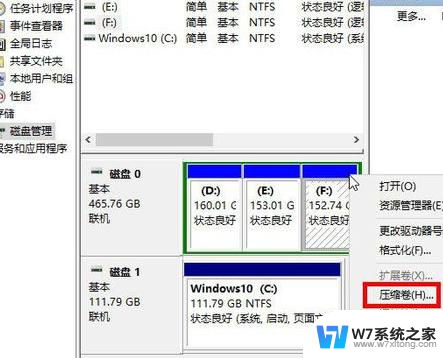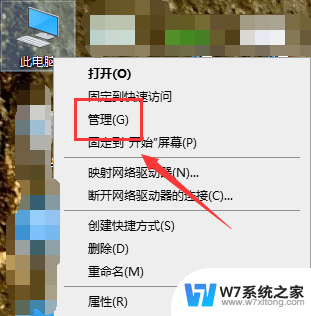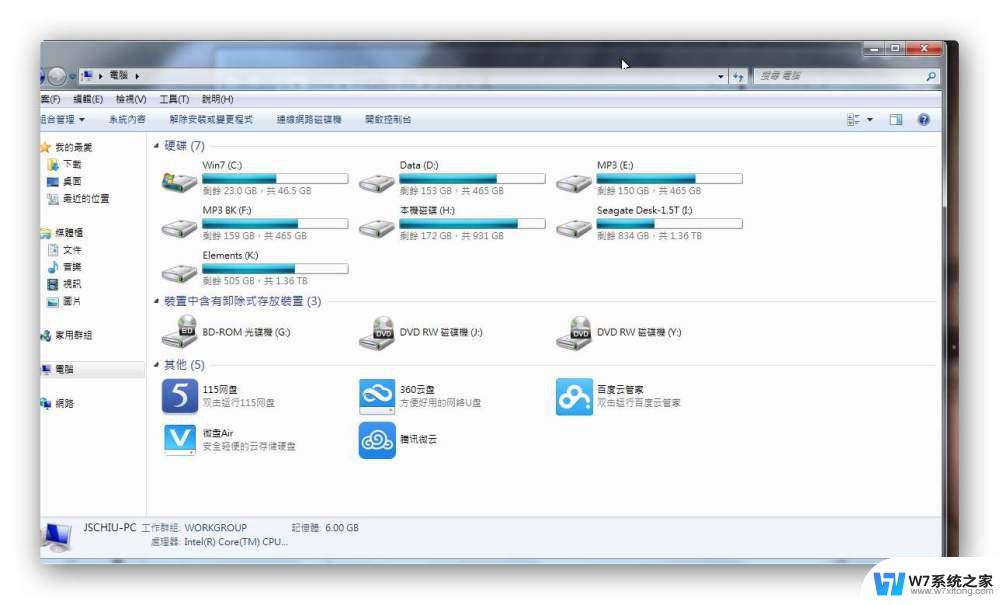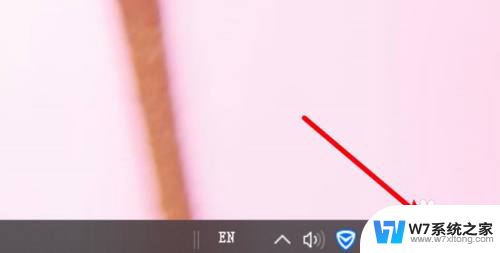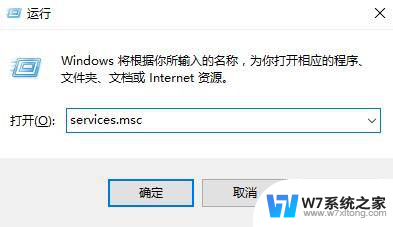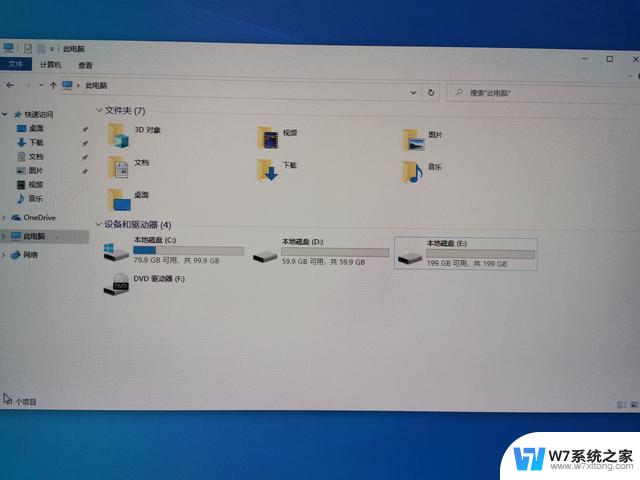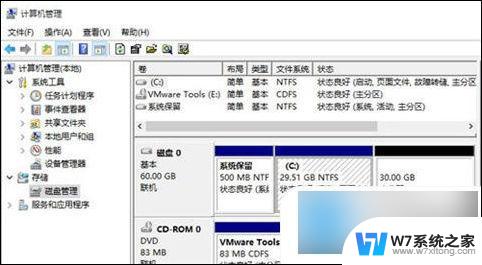c盘不能打开 win10系统C盘打不开怎么办
更新时间:2024-08-21 08:59:26作者:yang
有很多用户反映他们的电脑出现了一个让人头疼的问题——C盘无法打开,尤其是在使用Win10系统的用户中,这个问题似乎更加普遍。当C盘无法打开时,我们可能无法访问其中存储的重要文件,甚至无法正常启动电脑。当遇到这种情况时,应该如何解决呢?接下来就让我们一起来探讨一下解决这一问题的方法。
步骤如下:
1.在win10系统桌面上,开始菜单,右键,运行。
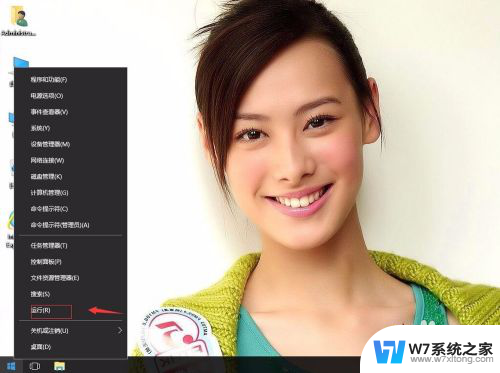
2.输入gpedit.msc,确定。
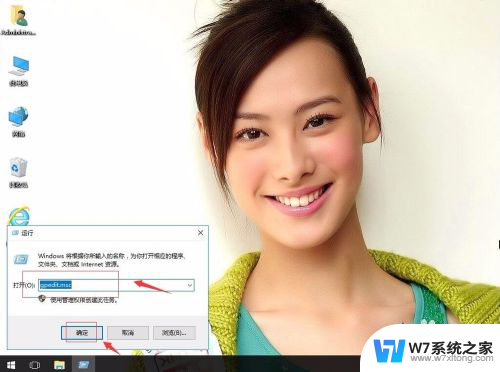
3.在本地组策略编辑器,依次打开本地计算机策略→用户配置→管理模板→Windows组件→文件资源管理器。在右侧找到“防止从‘我的电脑’访问驱动器”。
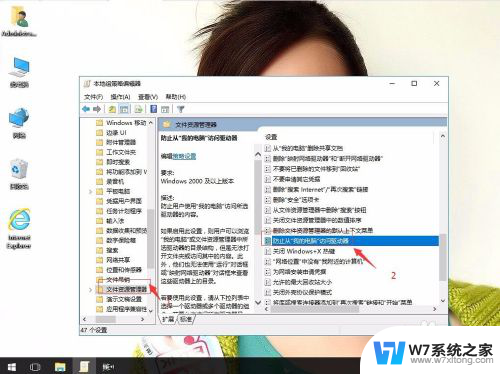
4.右键,编辑。
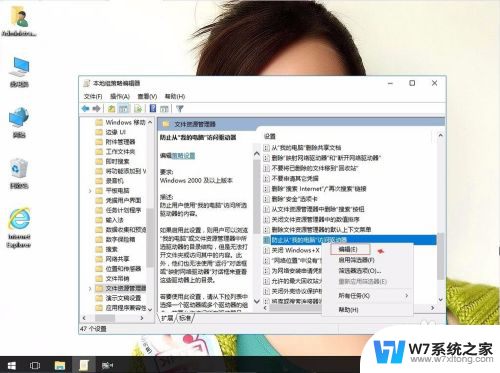
5.单击未配置,再应用,确定。这就可以打开C盘了。
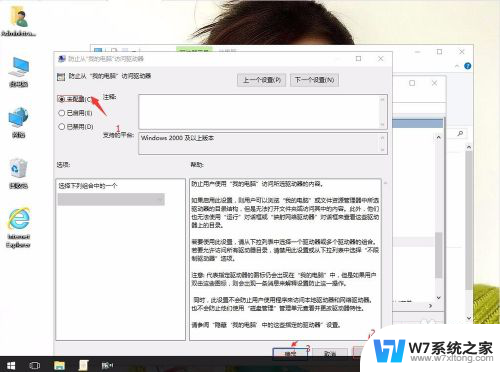
以上是关于无法打开C盘的全部内容,如果遇到相同问题的用户,可以参考本文中介绍的步骤进行修复,希望对大家有所帮助。